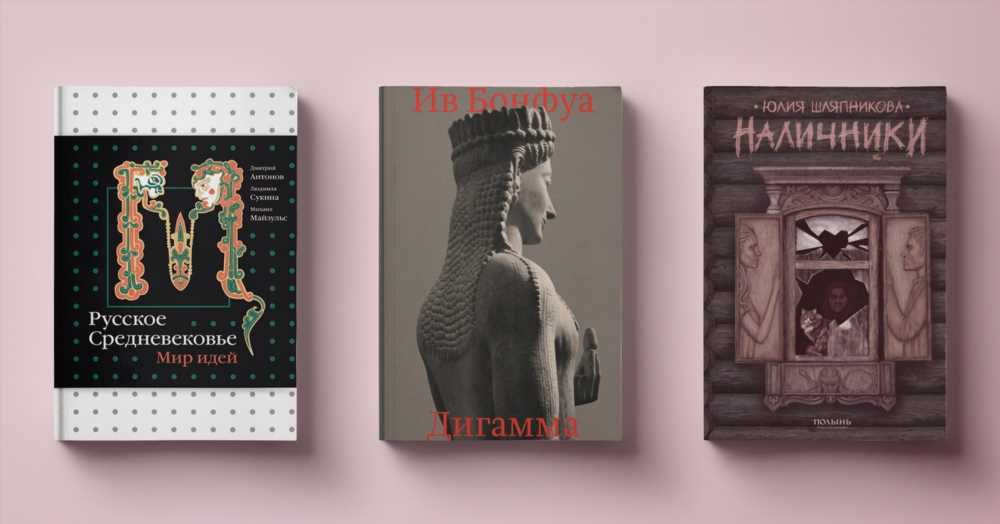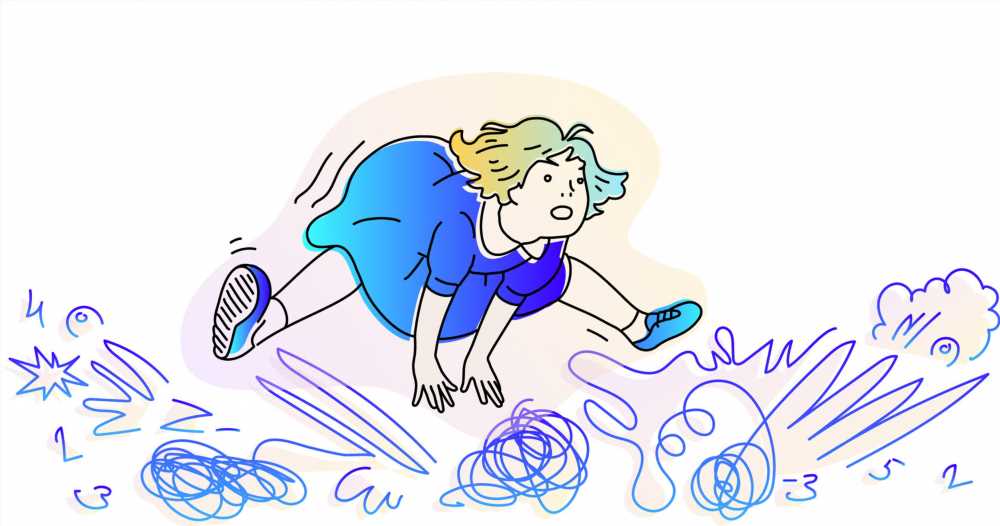Мастер-класс: Подключение и настройка роутера для максимальной производительности сети

В наше время подключение и настройка роутера являются неотъемлемой частью обеспечения стабильной работы домашней сети. Независимо от того, являетесь ли вы новичком в области сетевых технологий или опытным пользователем, правильная настройка вашего роутера может значительно повысить производительность вашей сети и обеспечить безопасность подключенных устройств. В этой статье мы рассмотрим основные шаги по подключению и настройке роутера для достижения максимальной эффективности.
1. Подготовка к установке:
Перед тем как начать процесс установки, убедитесь, что у вас есть все необходимые компоненты: роутер, сетевой кабель, компьютер или устройство с доступом в Интернет, и, возможно, модем, если ваш провайдер интернета требует его использования.
2. Подключение роутера:
Первый шаг - правильное подключение вашего роутера к сети.
Подключите роутер к питанию: Вставьте штекер питания в розетку и включите роутер. Убедитесь, что индикаторы питания на роутере горят.
Подключите роутер к модему (если требуется): Если у вас есть отдельный модем, подключите его к роутеру с помощью сетевого кабеля. Обычно используется порт WAN (Wide Area Network) на роутере для подключения к модему.
Подключите компьютер к роутеру: Используя сетевой кабель, подключите ваш компьютер к любому из портов LAN (Local Area Network) на роутере. Это позволит вам настроить роутер через веб-интерфейс.
3. Вход в веб-интерфейс роутера:
После успешного подключения роутера необходимо войти в его веб-интерфейс для настройки.
Определите IP-адрес роутера: Обычно IP-адрес роутера указан на его корпусе или в документации. Часто используемые адреса - 192.168.0.1 или 192.168.1.1. Введите этот адрес в адресную строку браузера.
Авторизация: Вам может потребоваться ввести имя пользователя и пароль. Обычно это администраторские учетные данные по умолчанию, которые также указаны на устройстве или в документации. После успешной авторизации вы попадете в основное меню роутера.
4. Основные настройки роутера:
На этом этапе можно настроить основные параметры роутера для оптимальной работы сети.
Настройка Wi-Fi: Зайдите в раздел настройки беспроводной сети (Wi-Fi) и установите уникальное имя сети (SSID) и пароль для защиты доступа. Рекомендуется использовать сильный пароль для предотвращения несанкционированного доступа к вашей сети.
Обновление прошивки роутера: Проверьте наличие обновлений прошивки для вашего роутера и, если таковые имеются, установите их. Это поможет исправить возможные ошибки и улучшить производительность устройства.
Настройка DHCP: Проверьте настройки DHCP (Dynamic Host Configuration Protocol), который отвечает за автоматическое назначение IP-адресов устройствам в вашей сети. Обычно эта функция включена по умолчанию и не требует дополнительной настройки.
5. Усиление безопасности:
Безопасность вашей сети играет ключевую роль в защите ваших данных и личной информации. Важно принять несколько мер для усиления безопасности вашего роутера.
Измените стандартные учетные данные: После входа в веб-интерфейс роутера измените стандартные имя пользователя и пароль на уникальные и сложные. Это сделает вашу сеть менее уязвимой к атакам злоумышленников.
Включите брандмауэр (Firewall): Убедитесь, что встроенный брандмауэр в вашем роутере включен для фильтрации входящего и исходящего сетевого трафика.
Отключите функции, которые вам не нужны: Многие роутеры имеют различные дополнительные функции, такие как удаленный доступ или UPnP (Universal Plug and Play). Если вы не используете эти функции, лучше их отключить, чтобы уменьшить поверхность атаки.
6. Проверка и тестирование:
После завершения всех настроек рекомендуется провести тестирование сети, чтобы убедиться в ее корректной работе.


 My First News Item
My First News Item My Nine News Item
My Nine News Item